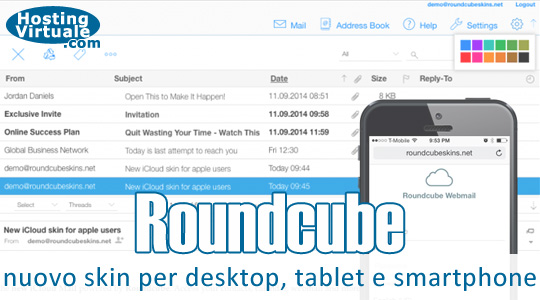
Roundcube è il software di webmail che viene offerto gratuitamente in tutti i servizi hosting proposti da HostingVirtuale. Consente la visualizzazione dei messaggi di posta elettronica tramite il proprio browser e che, ricordiamo, è disponibile anche in versione mobile (iPhone, Android e Windows Phone). E’ stato migliorato esteticamente con l’attivazione di un nuovo template o skin, come vengono definiti in maniera più precisa i temi di RoundCube, dal nome “Outlook” proprio perché ricorda in maniera piuttosto evidente l’interfaccia del noto client di posta elettronica di casa Microsoft.
Roundcube Outlook per desktop
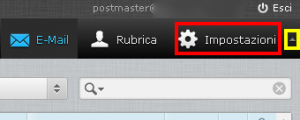
All’interno delle impostazioni, nella sezione a destra, abbiamo la possibilità di scegliere il tema dell’interfaccia sia nella modalità desktop, sia in quella tablet che quella smartphone. 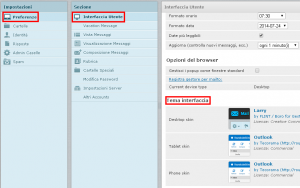
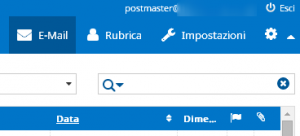
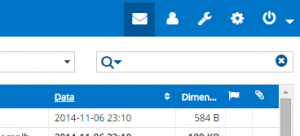
Lo skin ovviamente fa uso di tutte quelle funzionalità Ajax che consentono una gestione ottimale della webmail, sia per la visualizzazione e l’organizzazione dei messaggi di posta elettronica, sia all’interno della Rubrica. Quest’ultima consente anche l’importazione di dati esterni, ad esempio i contatti di una rubrica esistente in formato vCard o CSV (comma-separated).
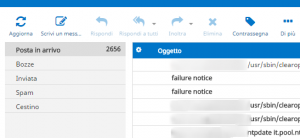
A questo punto, vogliamo mettere in evidenza gli altri due formati (tablet e smartphone) perfettamente supportati dal nuovo skin Outlook; le immagini pubblicate finora in questo tutorial, infatti fanno riferimento alla versione desktop. Vediamo quindi come cambia la visualizzazione su smartphone (nello specifico un iPhone) e su tablet (un iPad Retina).
Roundcube Outlook per smartphone
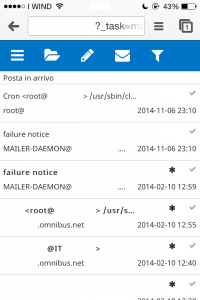
Tutte le funzioni infatti sono comode, facili da raggiungere ed utilizzare, le informazioni contenute nelle schermate sono leggibili senza particolari sforzi e senza modificare alcun tipo di configurazione. La prima schermata è quella della posta in arrivo che comprende tutti i messaggi da leggere o comunque disponibili sul server e che non sono stati cancellati o spostati in una cartella differente.
La foto riporta la visualizzazione di una casella di posta elettronica su Apple iPhone ma considerando che si tratta di una versione della webmail ottimizzata per tutti i mini browser, anche su altri dispositivi mobili l’interfaccia sarà disponibile allo stesso modo.
Roudcube Outlook per tablet

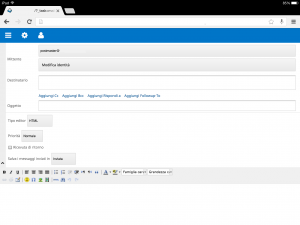
Con questo nuovo skin rispondiamo in un certo senso alle mutate esigenze, nel corso del tempo, da parte dei clienti. Oggi infatti sono sempre di più i titolari di hosting e dominio che utilizzano i relativi servizi in mobilità. Con Outlook, l’accesso alla posta elettronica ora sarà sicuramente più semplice ed immediato con ogni tipo di dispositivo. La facilità d’uso del template e la sua velocità nei tempi di risposta saranno apprezzate da tutti gli utenti che potranno gestire il proprio indirizzo di posta elettronica in ogni momento.
Per completare il quadro delle modalità di accesso all’email su dispositivi quali tablet e smartphone, a breve renderemo disponibile un nuovo tutorial che guiderà l’utente passo passo nella configurazione del client integrato e nello specifico quello di un Apple iPad (app Mail).
Se invece ci sono commenti o suggerimenti in merito a questo ed altri tutorial, restiamo come sempre a disposizione anche nei commenti o nei nostri profili social.
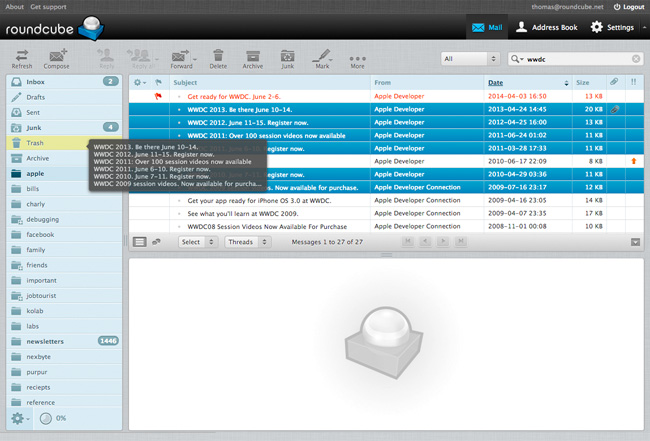

Lascia un commento